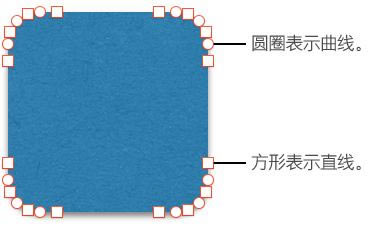Keynote如何调整形状边缘 Keynote调整形状边缘图文教程
发表时间:2024-02-18 来源:学卫网整理相关软件相关文章人气:
关于电脑装机必须的软件,比如windows office系列办公软件、网页浏览器、杀毒软件、安全防护软件、刻录软件、压缩软件、下载工具、多媒体播放软件、多媒体编辑软件、输入法、图片查看和处理软件、聊天沟通工具、系统工具与驱动补丁工具等。
很多人对于Keynote形状的操作不是很清楚,添加了形状之后就要去编辑,比如说边缘的调整。Keynote怎么调整形状边缘?不了解具体操作的话可以来看看Keynote调整形状边缘教程哦~
想要了解更多Keynote操作就去看Keynote使用教程吧:
Keynote调整形状边缘教程:
选择形状。
选取“格式”>“形状和线条”>“使可以编辑”(从屏幕顶部的“格式”菜单中)。
连按某个白色控制柄以将线条从曲线更改为直线。
控制柄表示不同类型的线条:
带红色外框的方形:表示直线。连接到此点的线条是直线。
带红色外框的圆形:表示曲线。连接到此点的线条是曲线。
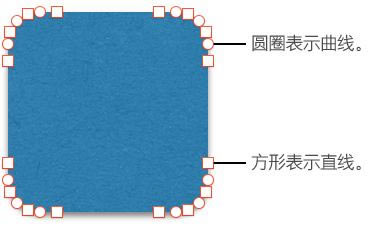
完成编辑后点按形状的外部。
若要将默认曲线更改为贝塞尔曲线,请选取“Keynote”>“偏好设置”(从屏幕顶部的“Keynote”菜单中),然后在“通用”标签中,选择“曲线默认为贝塞尔曲线”。编辑使用贝塞尔曲线的形状时,可使用点上的控制柄调整曲线。
以上就是小编带来的Keynote调整形状边缘教程解析了,希望对各位小伙伴都有所帮助哦~这类的操作可以融会贯通的,赶紧去试试吧。
装机软件,全自动在线安装过程,无需电脑技术,小白在家也可自己完成安装,纯净稳定,装机必备之选!
软件推荐: